Linux je vynikající volbou pro ty, kteří hledají multitasking a operační systém pro více uživatelů. Více procesů může běžet současně a nezávisle na sobě a je výjimečně stabilní. Kdykoli spustíme program, vytvoří se nový proces instance tohoto programu a provede dané úkoly, aniž by narušil ostatní běžící programy.
Linux má nástroj ps (Process Status) pro prohlížení informací souvisejících s procesy běžícími v systému. Pomocí příkazu ps můžete získat seznam procesů, jejich PID a některé různé podrobnosti pomocí dalších možností.
Příkaz Linux PS
V tomto článku vám ukážeme některé užitečné příkazy ps s příklady. Ps nabízí mnoho možností pro různé účely.
Syntaxe:
ps <options>
Kde
1. Vypsat aktuální procesy prostředí
Pomocí příkazu ps můžete zobrazit seznam procesů pro aktuální shell, a pokud neběží žádný jiný proces, vrátí proces, na kterém je spuštěn příkaz ps.
$ ps
Příklad:
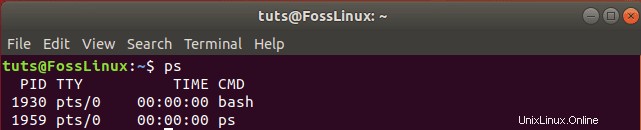
Příkaz zobrazí čtyři sloupce s informacemi:
- PID:Jedná se o jedinečné ID procesu
- TTY:Typ aktuálně přihlášeného uživatele terminálu
- ČAS:Doba běhu procesoru v minutách a sekundách
- CMD: Název příkazu, který spustil tento proces
2. Vypsat všechny procesy
Všechny procesy běžící v systému můžete zobrazit pomocí -e operátor.
$ ps -e
Příklad:
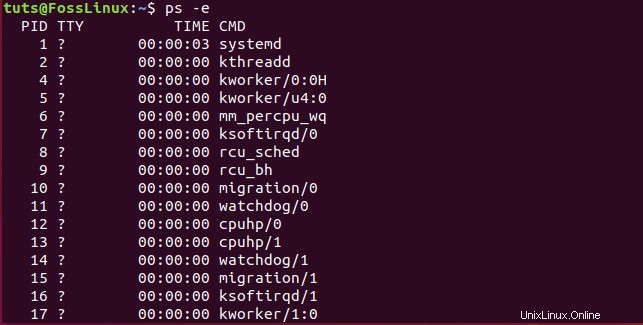
Další podrobnosti o všech procesech můžete získat pomocí voleb -f a -F.
$ ps -f
Příklad: -f Tato možnost poskytuje výpis v plném formátu.
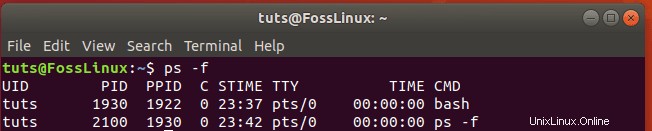
$ ps -F
Příklad: -F volba poskytuje extra úplný výpis formátu
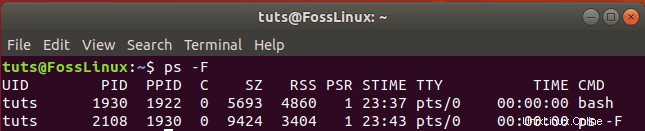
3. Seznam všech procesů pro uživatele
Chcete-li zobrazit všechny procesy uživatele v systému, použijte u operátor.
Syntaxe:
$ ps -u <UID>
Zde
Příklad:
ps -u tuts
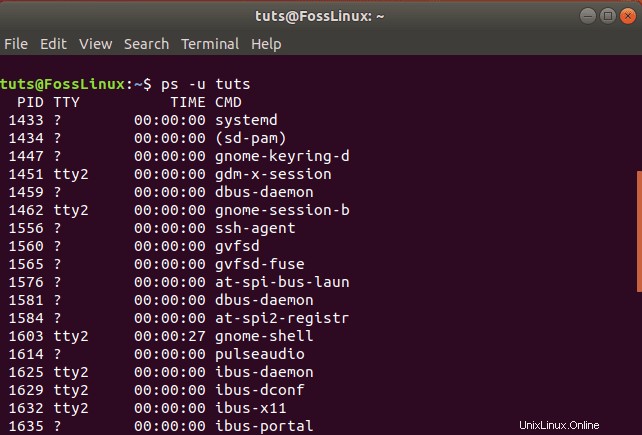
4. Seznam všech procesů pro skupinu
Pokud chcete zobrazit všechny procesy podle skupiny v systému, přijde vhod operátor g. Zde je obecná syntaxe.
Syntaxe:
$ ps -g <GID>
Zde
Příklad:
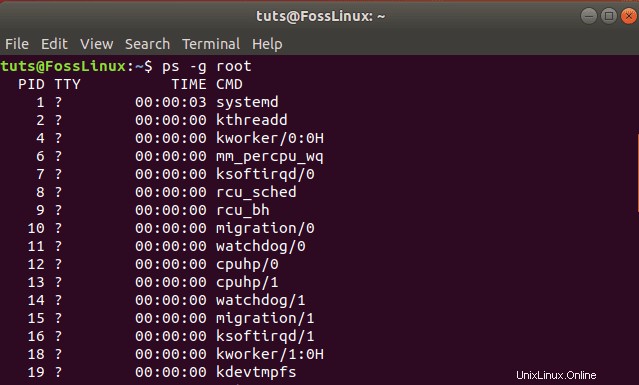
5. Seznam procesů podle názvu příkazu
Pro případ, že byste potřebovali všechny procesy příkazu v systému, použití operátora C je k nezaplacení. Podívejme se na jeho syntaxi a příklad použití.
Syntaxe:
$ ps -C <program>
Zde
Příklad:

6. Zobrazit strom procesů
Proces můžete načíst v hierarchii nebo stromové podobě pomocí příkazu níže.
$ ps -e -H
Příklad:
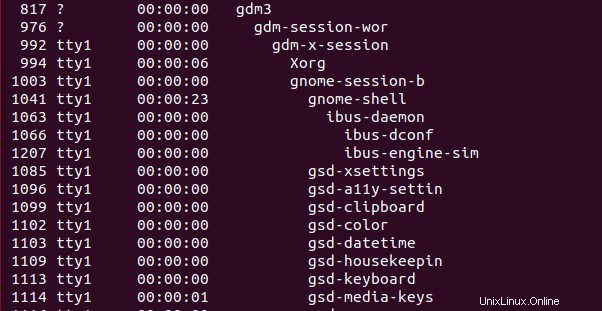
Případně můžete také zobrazit procesy ve formátu ASCII pomocí volby –forest.
$ ps -e --forest
Příklad:
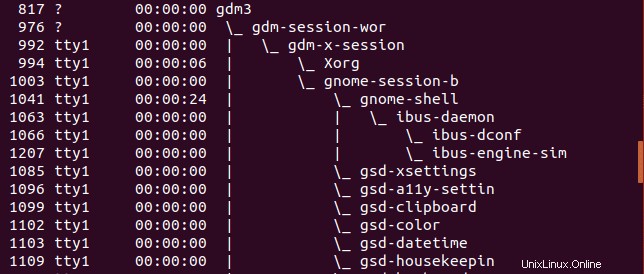
7. Najděte procesní PID
Někdy možná budete muset najít ID procesu běžícího procesu. Chcete-li jej vyhledat, můžete použít příkaz grep, jak je znázorněno níže:
ps -ef | grep thunderbird
Příklad:

Zde je 2846 ID procesu pro program thunderbird. Toto PID můžete později použít k ukončení tohoto procesu pomocí příkazu kill.
kill <process id>
8. Zobrazte Procesy spotřeby velké paměti
Následující příkaz je velmi cenný pro systémové administrátory při odstraňování problémů se systémem. Seznam procesů můžete zobrazit seřazeným způsobem, abyste zjistili procesy s nejvyšším využitím paměti.
ps -eo pid,cmd,%mem,%cpu --sort=-%mem
Příklad:
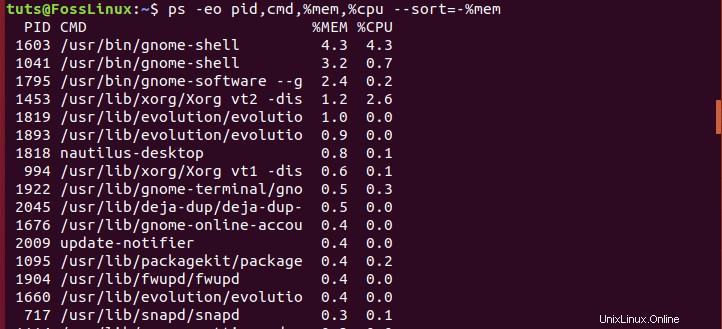
Závěr
To byly různé způsoby použití příkazu ps v Linuxu. Můžete vidět, jak užitečné a nezbytné mohou být tyto příkazy pro správnou správu a správu systému. Chcete-li se dozvědět více o použití těchto příkazů, můžete použít nápovědu možnost v terminálu v konkrétním příkazu.